Apple ID地区怎么改为美国?美国应用市场
Apple ID地区怎么改为美国?有时候我们想要去App Store中下载国外APP的话, 就可以尝试将Apple ID地区改为美国, 然后再打开App Store, 就可以切换到美国应用市场, 下载国外APP了。 下面是小编为大家带来的旧版iCloud更改Apple ID地区教程, 方法步骤如下。
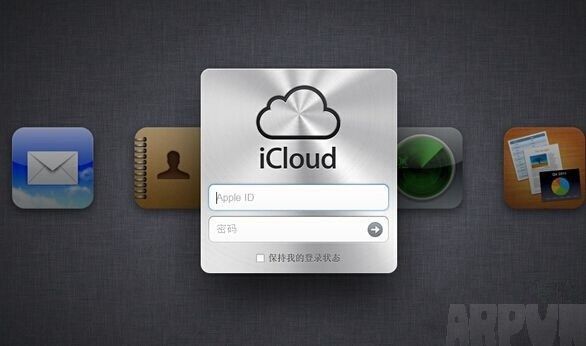
Apple ID地区怎么改为美国?旧版iCloud更改Apple ID地区方法
可能很多朋友有有这样的疑问, 为什么要借助旧版iCloud, 而不是最新的呢?原因主要在于新版, 不允许国内用户切换到国外, 而以前的老版本则没有这个限制。
1、首先在电脑中下载并安装「iColud 3.0」旧版本, 大家可以去度娘搜索下载, 注意要下载老版本。
2、在 iCloud 3.0 中使用想要修改地区的 Apple ID 进行登录, 如图。
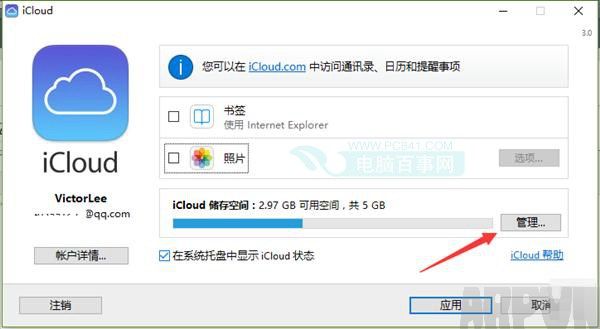
点击管理
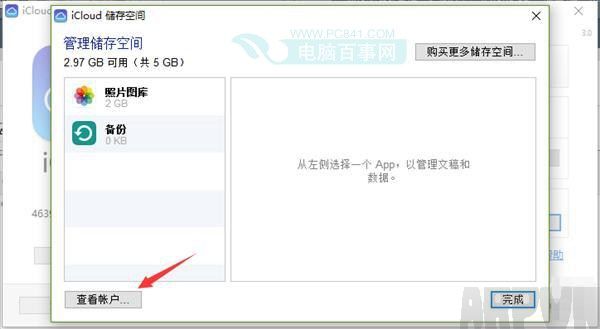
点击 查看账户
注:旧版本的 iCloud 不不可以在苹果官网下载的, 一般由其他网站上保留提供。 为了保障Apple ID账号安全, 建议用户开启两步认证之后再登录, 避免出现信息泄露的情况。
相关教程:「Apple ID两步验证怎么开启 Apple ID两步验证设置教程」
3、iCloud 3.0登录后, 依次点击「管理」-「查看账户」-「更改」, 如图。
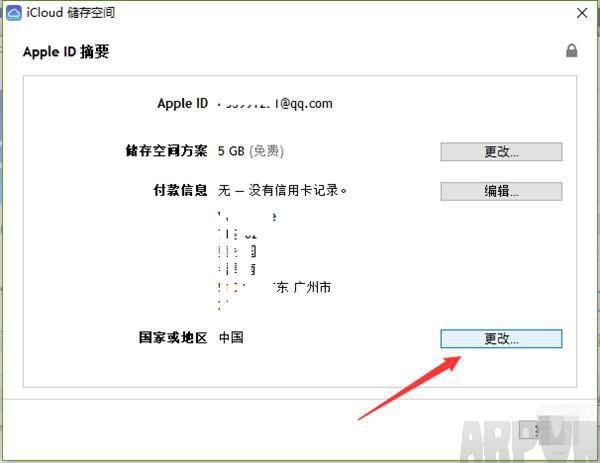
点击更改
注:操作期间可能会要求输入密码, 按照提示完成输入即可。
4、再接下来则开始选择你想要修改的国家或地区, 比如选择为「美国」, 点击“更改”, 然后你就会发现付款信息可以选择“无”, 完善地址信息, 完成。 而在“账单寄送地址”中, 选择的地区和邮编要对应, 否则可能会失败, 电话号码和街道地址则没有太多要求。
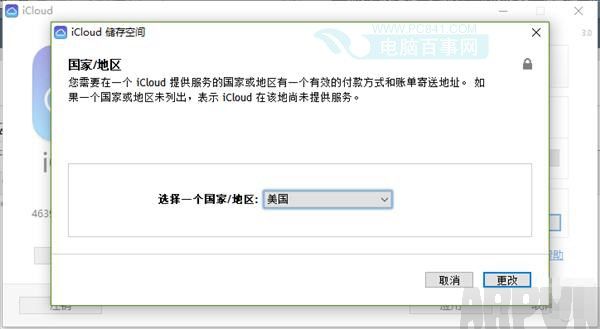
选择国家/地区
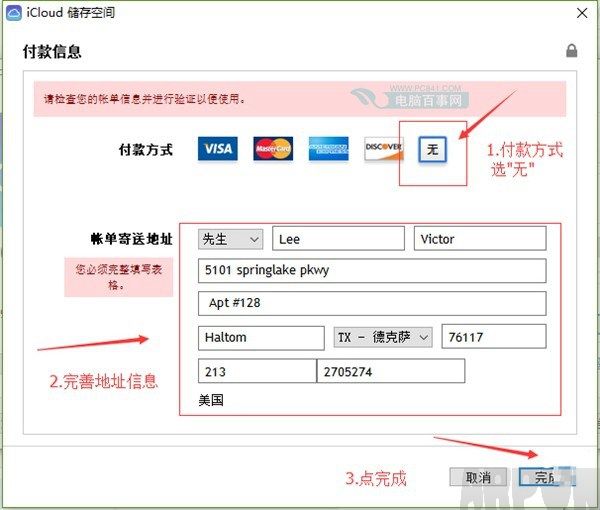
付款信息选择为“无”
5、最后点击「完成」之后, Apple ID 的注册邮箱会收到一封邮件, 提示账单发送地址更新, 至此则表示 Apple ID 已经成功更改地区, 如图。
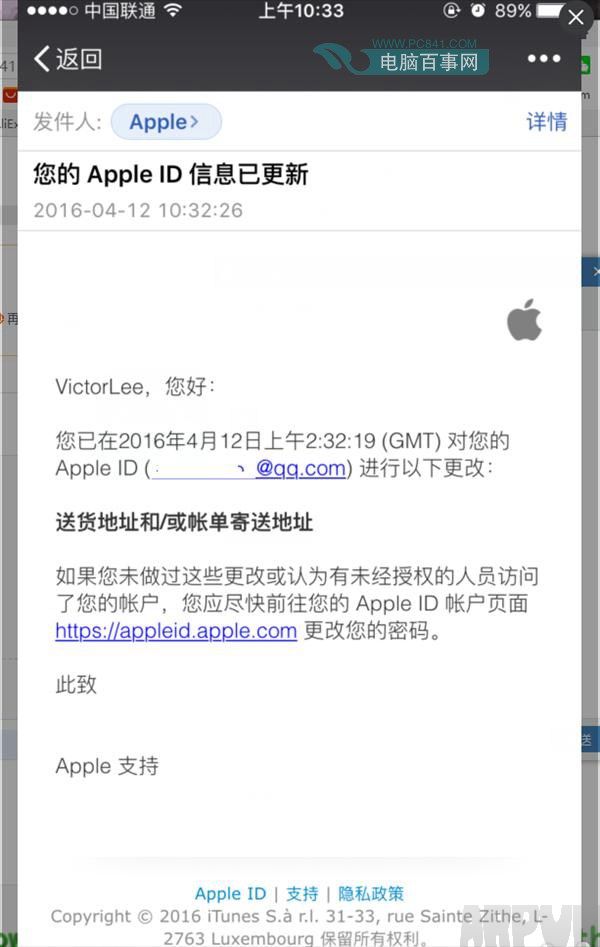
旧版iCloud更改Apple ID地区方法
修改成功之后, 可以访问下App Store, 是否可以下载一些国外APP了, 如果无法下载, 则可能是您的网络, 不支持访问国外网络导致的。 如果无法使用, 则还是将地区改回中国吧。
……